#### 第一章 CSS简介
##### 1.1 什么是CSS
1. CSS :全称:Cascading Style Sheets 层叠样式表,定义如何显示HTML元素
2. 多个样式可以层层覆盖叠加,如果不同的css样式对同一html标签进行修饰,样式有冲突的
应用优先级高的,不冲突的共同作用
##### 1.2 CSS能干什么
1. 修饰美化html网页。
2. 外部样式表可以提高代码复用性从而提高工作效率。
3. html内容与样式表现分离,便于后期维护。
##### 1.3 CSS书写规范
CSS 规则由两个主要的部分构成:选择器,以及一条或多条声明.
a. 选择器通常是您需要改变样式的 HTML 元素。
b. 每条声明由一个属性和一个值组成。
**基础语法:选择器{属性:值;属性:值….. }**
p{color:red}
**提示:请使用花括号来包围声明。**
2.注意事项:
a.如果值为若干单词,则要给值加引号;
b.多个声明之间使用分号;分开;
c.css对大小不敏感,如果涉及到与html文档一起使用时,class与id名称对大小写敏感
#### 第二章 CSS导入方式
##### 2.1 内嵌方式(内联方式)
把CSS样式嵌入到html标签当中,类似属性的用法,示例如下:
<div style="color:blue;font-size:50px">This is my HTML page. </div>
##### 2.2 内部方式
在head标签中使用style标签引入css,示例如下:
<style type=“text/css”> //告诉浏览器使用css解析器去解析
div{color:red;font-size:50px}
</style>
##### 2.3 外部方式
将css样式抽成一个单独文件,谁用谁就引用,示例如下:
单独文件div.css: 内容示例:div{color:green;font-size:50px}
引用语句写在head标签内部,
<link rel="stylesheet" type="text/css" href=“div.css"></link>
rel:代表当前页面与href所指定文档的关系
type:文件类型,告诉浏览器使用css解析器去解析
href:css文件地址
##### 2.4 @import方式
<style type="text/css">
@import url("div.css")
</style>
该内容放在head标签中
备注:link和@import区别:
1.link所有浏览器都支持,@import某些版本低的IE不支持
2.@import是等待html加载完成才加载
3.@import不支持js动态修改
#### 第三章 CSS选择器
主要用于选择需要添加样式的html元素
##### 3.1 基本选择器
###### 3.1.1 元素选择器
在head中使用style标签引入在其中声明元素选择器:html标签{属性:属性值},
具体示例如下:
<style type="text/css">
span{color: red;font-size: 100px}
</style> 对span标签进行样式修改
###### 3.1.2 id选择器
给需要修改样式的html元素添加id属性标识,在head中使用style标签引入在其中声明id选择器: #id值{属性:属性值}
具体示例如下:
创建id选择器:
<div id="s1">hello,everyone!</div>
<div id="s2">hello,everyone!</div>
<div id="s3">hello,everyone!</div>
根据id选择器进行html文件修饰
<style type="text/css">
#s1{color: red;font-size: 100px}
#s2{color: green;font-size: 100px}
#s3{color: blue;font-size: 100px}
</style>
```
###### 3.1.3 class选择器
给需要修改样式的html元素添加class属性标识,在head中使用style标签引入在其中声明class选择器: .class名{属性:属性值},具体示例如下:
创建class选择器:
<div class="s1">hello,everyone!</div>
<div class="s2">hello,everyone!</div>
<div class="s3">hello,everyone!</div>
根据id选择器进行html文件修饰
<style type="text/css">
.s1{color: purple;font-size: 100px}
.s2{color: pink;font-size: 100px}
.s3{color: yellow;font-size: 100px}
</style>
```
**备注:以上基本选择器的优先级从高到低:id ,class ,元素**
##### 3.2 属性选择器
根据元素的属性及属性值来选择元素。在head中使用style标签引入在其中声明,
格式为:htm标签[属性=‘属性值']{css属性:css属性值;}
或者html标签[属性]{css属性:css属性值;},
具体示例如下:
body内容:
<form name="login" action="#" method="get">
<font size="3">用户名:<font>
<input type=“text" name="username" value="zhangsan"></input> </br>
密码: <input type="password" name="password" value="123456"></input> </br>
<input type="submit" value="登录"></input>
</form>
head中书写:
<style type="text/css">
input[type='text'] {
background-color: pink
}
input[type='password'] {
background-color: yellow
}
font[size] {
color: green
}
a[href] {
color: blue;
}
</style>
```
##### 3.3 伪元素选择器
主要是针对a标签
语法:
静止状态 a:link{css属性}
悬浮状态 a:hover{css属性}
触发状态 a:active{css属性}
完成状态 a:visited{css属性}
具体示例如下:
<a href="https://hao.360.cn/">点我吧</a>
<style type="text/css">
<!--静止状态 -->
a:link {color: red;}
<!--悬浮状态 -->’
a:hover {color: green;}
<!--触发状态 -->
a:active {color: yellow;}
<!--完成状态 -->
a:visited {color: blue;}
</style>
##### 3.4 层级选择器
父级选择器,子级选择器….,具体示例如下:
html
<div id="div1">
<div class="div11">
<span>span1-1</span>
</div>
<div class="div12">
<span>span1-2</span>
</div>
</div>
<div class="div2">
<div id="div22">
<span>span2-1</span>
</div>
<div id="div23">
<span>span2-2</span>
</div>
</div>
<style type="text/css">
#div1 .div11{color:red;}
#div1 .div12{color:purple;}
.div2 #div22{color:green;}
.div2 #div23{color:blue;}
</style>
```
#### 第四章 CSS属性
##### 4.1 文字属性
1>.font-size:设置字体大小
2>.font-family:设置文字的字体,常见的值为 :黑体,宋体,楷体等
3>.font-style:规定斜体字,常见的值:
normal - 文本正常显示
italic - 文本斜体显示
oblique - 文本倾斜显示
4>font-weight 属性设置文本的粗细。关键字 100 ~ 900 为字体指定了 9 级加粗度。
100 对应最细的字体变形,900 对应最粗的字体变形。
数字 400 等价于 normal,而 700 等价于 bold。
备注:
斜体(italic)是对每个字母的结构有一些小改动,来反映变化的外观。
倾斜(oblique)文本则是正常竖直文本的一个倾斜版本。
通常情况下,italic 和 oblique 文本在 web 浏览器中看上去完全一样
##### 4.2 文本属性
1>.color:设置文本颜色
2>.text-indent:缩进元素中文本的首行,取值类型如下:
1》text-indent:5em;表示此段落第一行缩进5个字符的宽度
2》text-indent:20%:表示此段落第一行缩进父容器宽度的百分之二十
3>.text-decoration:
none:会关闭原本应用到一个元素上的所有装饰
underline: 添加下划线
overline:在文本的顶端画一个上划线
line-through:在文本中间画一个贯穿线
blink:让文本闪烁
4>.text-align:一个元素中的文本行互相之间的对齐方式,值有left(左对齐)、right(右对齐) 和 center(居中)
5>.word-spacing: 字符之间的间隔
6>.letter-spacing: 单词或者字母之间的间隔
7>.line-height:25px-32px
##### 4.3 背景属性
1>.background-color:设置背景颜色,默认透明
2>.background-image:url("图片路径"):设置背景图片
3>.background-repeat:repeat-y:只在垂直方向都平铺
repeat-x:只在水平方向都平铺
repeat:在水平垂直方向都平铺
no-repeat:任何方向都不平铺
4>. background-position: 改变图像在背景中的位置。top、bottom、left、right 和 center
##### 4.4 列表属性
list-style-type:decimal;改变列表的标志类型
list-style-image: url("images/dog.gif");用图像表示标志
list-style-position: inside;确定标志出现在列表项内容之外还是内容内部
##### 4.5 尺寸属性
width:设置元素的宽度
height:设置元素的高度
##### 4.6 显示属性
显示属性display :none:不显示
block:块级显示
inline:行级显示
##### 4.7 轮廓属性
绘制于元素周围的一条线,位于边框边缘的外围,可起到突出元素的作用。常用属性:
outline-style:solid(实线)/dotted(虚线)/dashed(虚线,虚线的每段较长)/double(框为空心);设置轮廓的样式
outline-color:red;设置轮廓的颜色
outline-width:10px设置轮廓的宽度
##### 4.8 浮动属性float
浮动的框可以向左或向右移动,直到它的外边缘碰到包含框或另一个浮动框的边框为止。由于浮动框不在文档的普通流中,所以文档的普通流中的块框表现得就像浮动框不存在一样。
请看下图,当把框 1 向右浮动时,它脱离文档流并且向右移动,直到它的右边缘碰到包含框的右边缘:

再请看下图,当框 1 向左浮动时,它脱离文档流并且向左移动,直到它的左边缘碰到包含框的左边缘。因为它不再处于文档流中,所以它不占据空间,实际上覆盖住了框 2,使框 2 从视图中消失。
如果把所有三个框都向左移动,那么框 1 向左浮动直到碰到包含框,另外两个框向左浮动直到碰到前一个浮动框。

如下图所示,如果包含框太窄,无法容纳水平排列的三个浮动元素,那么其它浮动块向下移动,直到有足够的空间。如果浮动元素的高度不同,那么当它们向下移动时可能被其它浮动元素“卡住”:
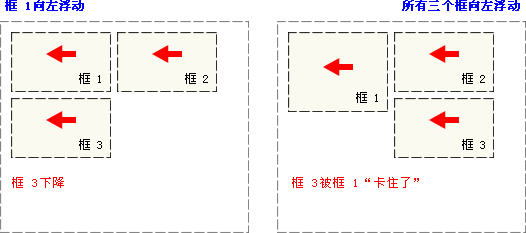
**clear 属性**
规定元素的哪一侧不允许其他浮动元素。
**可能的值**
| 值 | 描述 |
| ------- | ---------------------- |
| left | 在左侧不允许浮动元素。 |
| right | 在右侧不允许浮动元素。 |
| both | 在左右两侧均不允许浮动元素。 |
| none | 默认值。允许浮动元素出现在两侧。 |
| inherit | 规定应该从父元素继承 clear 属性的值。 |
##### 4.9 定位属性
###### 4.9.1 相对定位(relative)
元素框偏移某个距离。元素仍保持其未定位前的形状,它原本所占的空间仍保留
示例代码:
```html
<html>
<head>
<style type="text/css">
h2.pos_left {
position: relative;
left: -20px
}
h2.pos_right {
position: relative;
left: 20px
}
</style>
</head>
<body>
<h2>这是位于正常位置的标题</h2>
<h2 class="pos_left">这个标题相对于其正常位置向左移动</h2>
<h2 class="pos_right">这个标题相对于其正常位置向右移动</h2>
<p>相对定位会按照元素的原始位置对该元素进行移动。</p>
<p>样式 "left:-20px" 从元素的原始左侧位置减去 20 像素。</p>
<p>样式 "left:20px" 向元素的原始左侧位置增加 20 像素。</p>
</body>
</html>






















 723
723

 被折叠的 条评论
为什么被折叠?
被折叠的 条评论
为什么被折叠?








